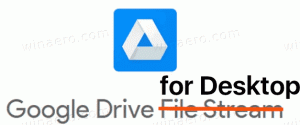Avaa PC-asetukset komentoriviltä Windows 8:ssa ja Windows 8.1:ssä
Windows 8:ssa on uusi, kosketusystävällinen käyttöliittymä, jolla voit muuttaa käyttöjärjestelmän asetuksia erityisen sovelluksen avulla.PC-asetukset". Perinteisen ohjauspaneelin, joka pysyy työpöydällä, ohella PC-asetussovelluksen avulla voit muuttaa tietokoneesi tärkeimpiä parametreja. Voit hallita käyttäjätilejäsi, laitteitasi, muuttaa personointiasetuksiasi ja verkkoasetuksiasi ja niin edelleen. Windows 8.1:n jälkeen monia muita perinteisen ohjauspaneelin asetuksia on saatavilla PC-asetuksissa. Tässä artikkelissa näemme kaikki tavat avata PC-asetukset-sovellus Windows 8:ssa.
Mainos
PC-asetukset-sovelluksen avaamiseksi voimme käyttää mitä tahansa seuraavista tavoista.
Eleiden käyttäminen
Tämä menetelmä toimii sekä työpöytätilassa että nykyaikaisten sovellusten/aloitusnäytön sisällä.
- Pyyhkäise näytön oikeasta reunasta sen keskustaa kohti. Charms ilmestyy näytölle. Vaihtoehtoisesti voit siirtää hiiren näytön oikeaan ylä- tai alakulmaan ja pyyhkäistä alas- tai ylöspäin oikeaa reunaa pitkin.
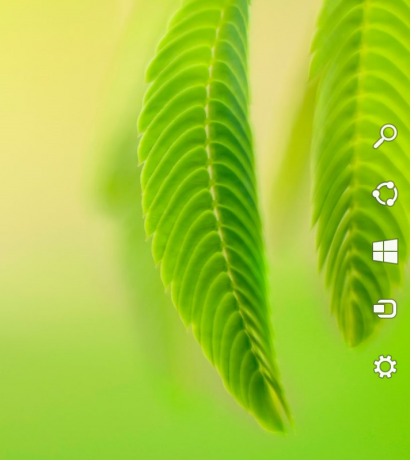
- Napsauta Asetukset-rataskuvaketta. Se näyttää Asetukset Charm.

- Napsauta Muuta tietokoneen asetuksia -linkkiä.

Se siitä.
Näppäimistön pikanäppäinten käyttäminen
Tämä menetelmä on erittäin hyödyllinen, jos käytät Windows 8:aa laitteessa, jossa on fyysinen näppäimistö.
- paina Win + I pikanäppäimet yhdessä. Se tuo Charm-asetukset suoraan näytölle.

- Napsauta "Muuta tietokoneen asetuksia" -linkkiä.
Komentorivin käyttäminen
Tämä temppu perustuu meidän ainutlaatuinen tutkimus AppsFolderista.
Lehdistö Win + R pikanäppäimiä. Kun Suorita-valintaikkuna tulee näkyviin, kirjoita tai kopioi ja liitä tekstiruutuun seuraava teksti:
Explorer.exe-kuori: AppsFolder\Windows. ImmersiveControlPanel_cw5n1h2txyewy!microsoft.windows.immersivecontrolpanel

Se avaa PC-asetukset suoraan. Tämä on nopein tapa käyttää PC-asetuksia Windows 8:ssa. Voit luoda pikakuvakkeen tälle komennolle ja määrittää yleisen pikanäppäimen sen ominaisuuksista käynnistääksesi PC-asetukset-sovelluksen nopeasti. Katso kuinka lisätä yleisiä pikanäppäimiä suosikkisovellustesi käynnistämiseksi Windows 8.1:ssä.
Tehtäväpalkkiin kiinnitetyn pikakuvakkeen kautta
- Avaa PC-asetukset-sovellus kerran millä tahansa edellä kuvatulla tavalla.
- Vaihda työpöytätilaan tai tehdä tehtäväpalkin näkyväksi pikanäppäimellä.
- Napsauta hiiren kakkospainikkeella PC-asetusten tehtäväpalkin painiketta ja napsauta Kiinnitä tämä ohjelma tehtäväpalkkiin.
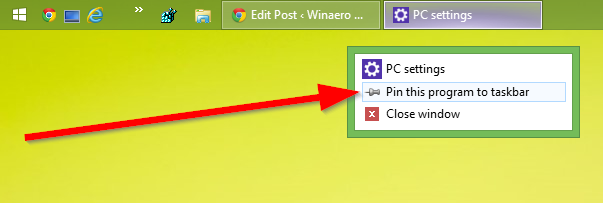
Aloitusnäytön tai sovellusnäkymän käyttäminen
Vaihda aloitusnäyttöön tai sovellusnäkymään ja kirjoita: PC S ja käynnistä se painamalla Enter. Vinkki: katso hnopeuttaa hakua aloitusnäytössä Windows 8.1:ssä

Minkä tahansa sivun avaaminen suoraan PC-asetuksista
Voit myös luoda suoria pikakuvakkeita mille tahansa sivulle PC-asetuksissa. Katso koko artikkelivalikoimamme joka käsittelee PC-asetuksissa olevien sivujen avaamista suoraan.